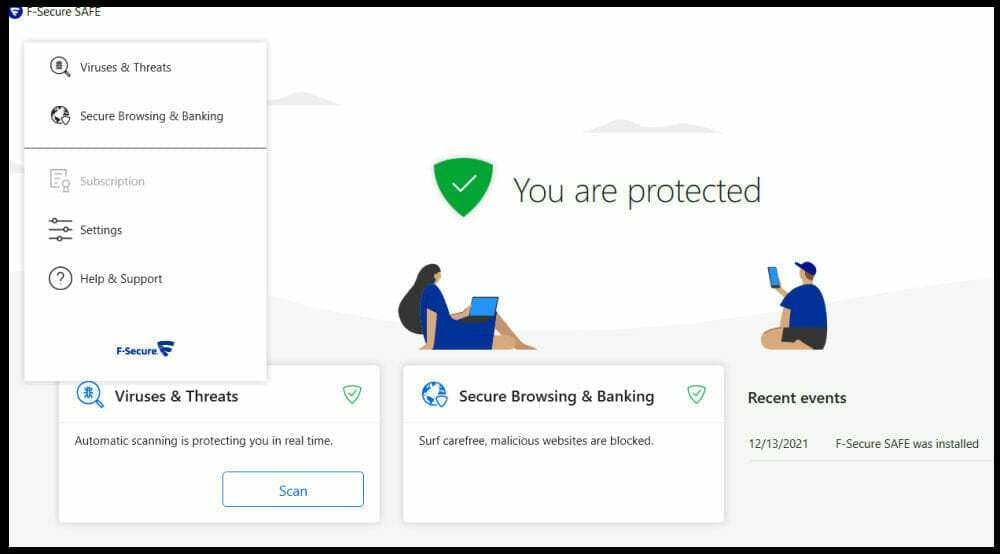- Roblox potrebbe arrestarsi in modo anomalo o riscontrare errori come il mancato salvataggio delle impostazioni, a causa di antivirus, cache e altri fattori di terze parti come la connettività di rete.
- Una soluzione consiste nel creare un nuovo account utente con regione e lingua impostate sull'inglese.
- Un altro metodo consiste nell'eliminare la cache del gioco prima di giocarci di nuovo.
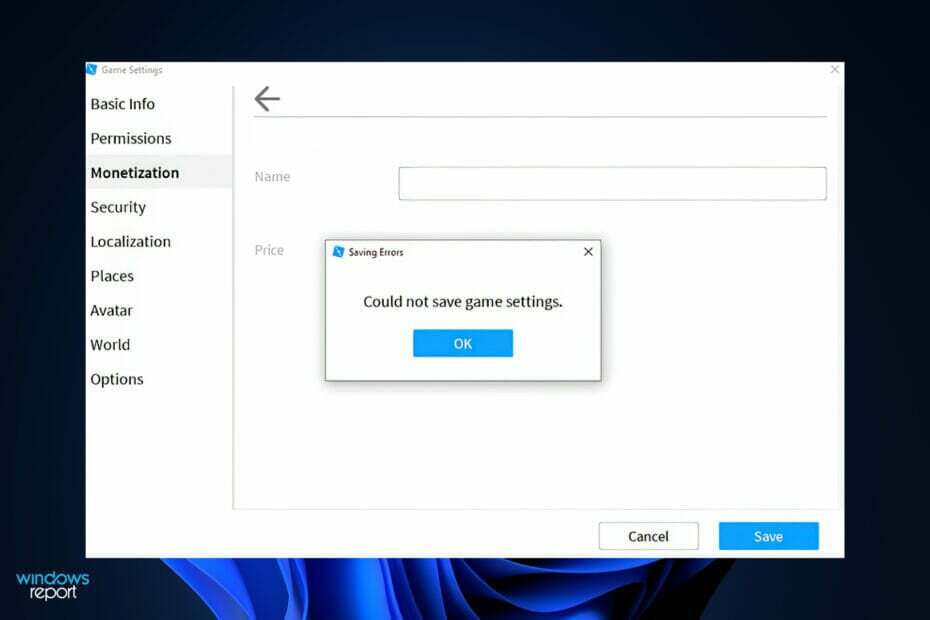
XINSTALLA FACENDO CLIC SUL DOWNLOAD FILE
Questo software riparerà gli errori comuni del computer, ti proteggerà da perdita di file, malware, guasti hardware e ottimizzerà il tuo PC per le massime prestazioni. Risolvi i problemi del PC e rimuovi i virus ora in 3 semplici passaggi:
- Scarica lo strumento di riparazione del PC Restoro che viene fornito con tecnologie brevettate (Brevetto disponibile qui).
- Clic Inizia scansione per trovare problemi di Windows che potrebbero causare problemi al PC.
- Clic Ripara tutto per risolvere i problemi che interessano la sicurezza e le prestazioni del tuo computer
- Restoro è stato scaricato da 0 lettori questo mese
Se sei un giocatore, probabilmente hai familiarità con questo, che offre una selezione diversificata di microgiochi per coloro che amano giocarci. Sebbene a volte si arresti in modo anomalo o incontri errori come il mancato salvataggio delle impostazioni di Roblox, gli utenti lo adorano comunque.
Roblox è una piattaforma online fantastica e divertente grazie ai piccoli giochi creati da diversi sviluppatori. Ti aiuta essenzialmente nella creazione di uno splendido ambiente virtuale pieno di giochi e avventure.
È possibile scaricare Roblox da Windows Store e, una volta installato, potrai unirti ai milioni di altri giocatori di tutto il mondo che utilizzano il servizio.
Segui mentre ti guideremo attraverso un elenco completo di soluzioni che puoi implementare per risolvere i problemi di salvataggio, subito dopo aver visto perché il gioco si arresta in modo anomalo.
Perché Roblox si blocca?
L'applicazione Roblox Player potrebbe arrestarsi in modo anomalo o riscontrare errori come il mancato salvataggio delle impostazioni, a causa di una varietà di fattori, comprese le applicazioni antivirus di terze parti, la cache di Roblox e altri fattori come la rete connettività.
Per comprendere meglio questo e assisterti nell'identificazione dell'origine del problema, esaminiamo prima l'elenco delle possibili cause che potrebbero causare l'attivazione del problema in questione.
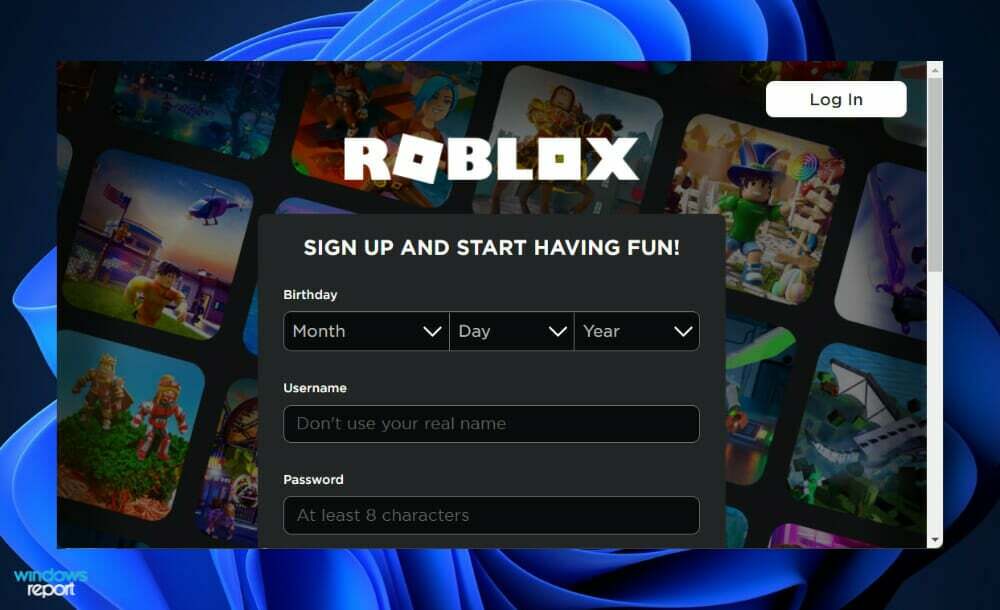
➡ cache – I file di cache sono essenzialmente file temporanei che salvano determinate informazioni sull'app sul tuo computer al fine di migliorare l'esperienza complessiva. In alcune situazioni, quando questi file vengono danneggiati, l'applicazione potrebbe essere chiusa completamente.
➡ Sovrapposizione – A quanto pare, l'overlay Discord è uno dei fattori che contribuiscono all'incapacità di Roblox di funzionare correttamente. Ciò può verificarsi occasionalmente a causa di alcune difficoltà di compatibilità, nel qual caso dovrai semplicemente disabilitare l'overlay Discord.
➡ Applicazioni di terzi – In genere, ciò è causato da un programma antivirus di terze parti e, in questo caso, dovrai disabilitare il software antivirus o installare una migliore soluzione software antivirus.
Cosa posso fare se Roblox non sta salvando le impostazioni?
1. Crea un nuovo account in inglese
Agli utenti è stato consigliato di creare un nuovo account con la regione inglese selezionata e la lingua impostato anche su inglese e diversi giocatori hanno suggerito di farlo anche tu poiché ha funzionato loro.
Suggerimento dell'esperto: Alcuni problemi del PC sono difficili da affrontare, soprattutto quando si tratta di repository danneggiati o file Windows mancanti. Se hai problemi a correggere un errore, il tuo sistema potrebbe essere parzialmente danneggiato. Ti consigliamo di installare Restoro, uno strumento che eseguirà la scansione della tua macchina e identificherà qual è l'errore.
Clicca qui per scaricare e iniziare a riparare.
Sebbene al momento non si sappia perché questa strategia sia vantaggiosa, sembra essere efficace per alcune persone in questo momento. Questo passaggio non dovrebbe essere saltato perché potrebbe essere la soluzione migliore per te.
Se non ti senti a tuo agio con l'inglese nelle fasi successive del gioco, puoi passare a un'altra lingua a tua discrezione.
2. Aggiorna i tuoi driver
- premi il finestre tasto + io per aprire il Impostazioni app e fare clic su Aggiornamento e sicurezza dal pannello di sinistra seguito da Opzioni avanzate dal lato giusto.

- Scorri verso il basso fino a trovare il Opzioni aggiuntive sezione quindi fare clic su Aggiornamenti facoltativi.

- Ora fai clic su Aggiornamenti del driver opzione quindi seleziona tutti gli aggiornamenti del driver che ti vengono presentati e infine fai clic su Scarica e installa pulsante.

Nonostante Windows sia generalmente responsabile degli aggiornamenti dei driver, se si verifica un problema, è possibile eseguire una ricerca manuale degli aggiornamenti. Consigliamo vivamente l'utilizzo di un programma specializzato come Driver Fix per eseguire scansioni automatiche per i driver scaduti.
3. Elimina cache
- A seconda del tuo browser, vai a Impostazioni sezione.
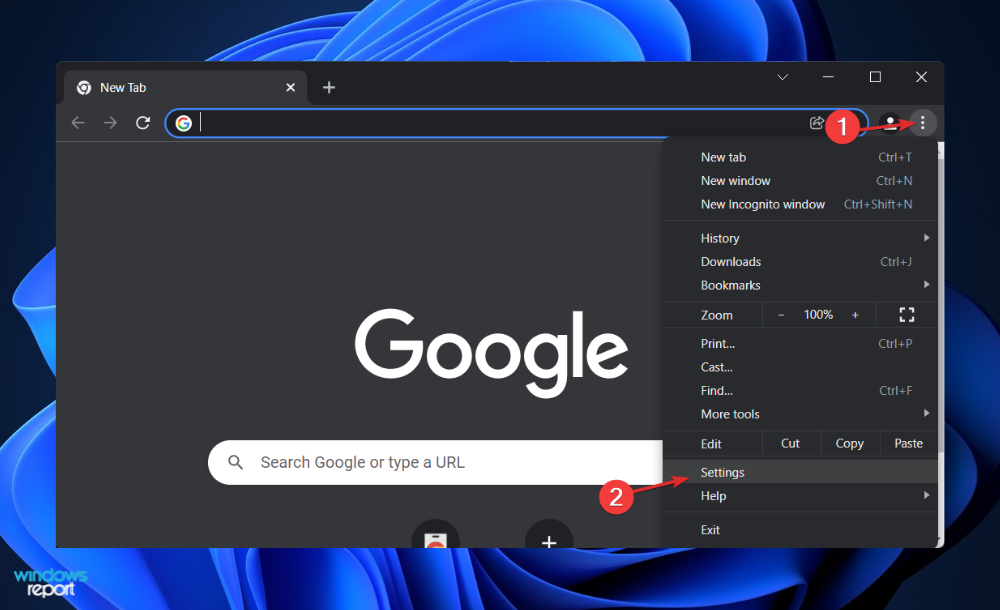
- Quindi cerca il Chiarodati di navigazione o Elimina i dati della cache. Una volta effettuato l'accesso, scegli di eliminarlo per consentire a Roblox di salvare le impostazioni.
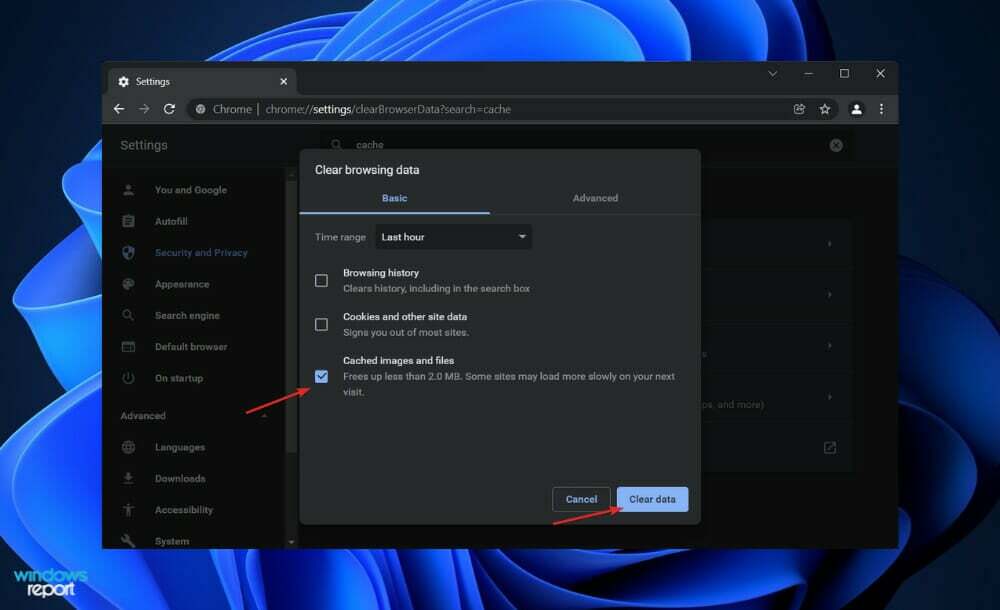
Alcuni dei nostri utenti hanno segnalato che l'eliminazione dei dati della cache Roblox ha consentito loro di salvare finalmente le proprie preferenze. Se ancora non funziona per te, è possibile che tu debba cambiare il tuo browser.
Come posso migliorare le prestazioni di Roblox?
Le prestazioni lente sono fornite dall'impostazione predefinita di 60 fotogrammi al secondo, nota come FPS. Fornirà anche una bassa qualità grafica, che può essere frustrante per l'utente. Dovresti scarica e installa Roblox FPS Unlocker per aumentare le prestazioni complessive.
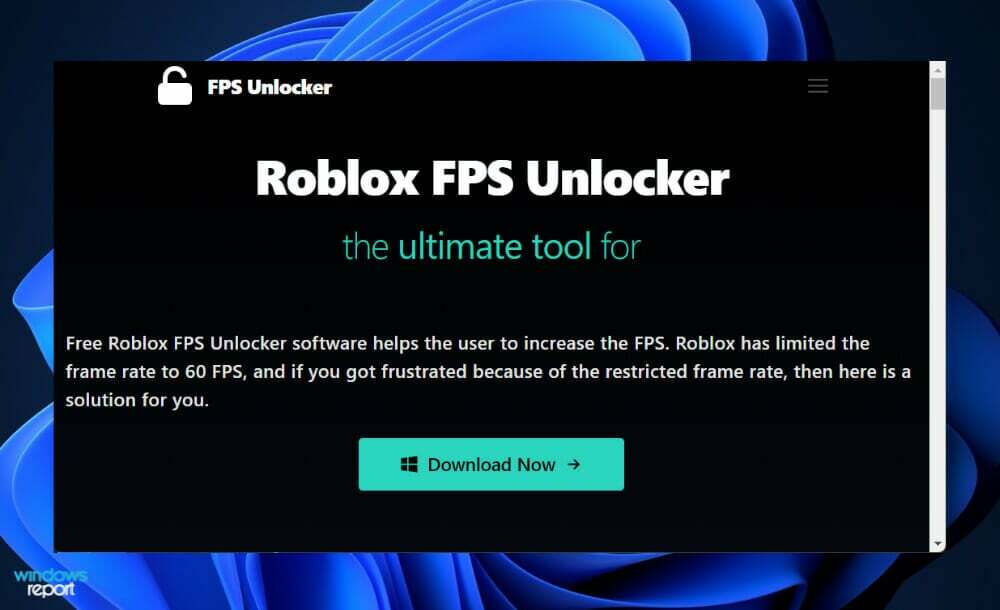
Roblox consiglia di utilizzare una scheda grafica come AMD Radeon R7 240 con GPU da 2 GB o una scheda grafica di fascia uguale o superiore per ottenere i migliori risultati. Quindi, se hai una vecchia scheda grafica, considera di aggiornarla subito in modo da poterti divertire con i giochi senza ritardi.
Il gioco non può essere giocato su un computer con un processore precedente al 2005. Per i giochi si consiglia un chip con una velocità di clock di 1,6 GHz o superiore. Di conseguenza, se hai un processore che è al di sotto di questo intervallo, dovresti considerare di aggiornarlo per evitare ritardi.
Roblox consiglia inoltre di avere almeno 1 GB di RAM per avere una sessione di gioco fluida. Se non hai abbastanza RAM sul tuo computer, dovresti aggiornare ora. E ancora, cambiare il tuo software antivirus avrà sicuramente un impatto sulla tua esperienza di gioco.
In alternativa, gli utenti li hanno menzionati non riesce ad aggiornare Roblox sul proprio computer, a cui abbiamo risposto con la guida collegata. Assicurati di controllarlo.
Se le soluzioni di cui sopra si sono rivelate insufficienti, ne abbiamo già preparata un'altra guida su come risolvere vari problemi con Roblox in Windows 10/11.
Infine, potresti volerlo leggi i quattro migliori browser per giocare a Roblox nel 2022. Non perdere l'occasione!
Questa guida ti è stata utile? Non esitate a farcelo sapere nella sezione commenti qui sotto. Grazie per aver letto!
 Hai ancora problemi?Risolvili con questo strumento:
Hai ancora problemi?Risolvili con questo strumento:
- Scarica questo strumento di riparazione del PC valutato Ottimo su TrustPilot.com (il download inizia su questa pagina).
- Clic Inizia scansione per trovare problemi di Windows che potrebbero causare problemi al PC.
- Clic Ripara tutto per risolvere i problemi con le tecnologie brevettate (Sconto esclusivo per i nostri lettori).
Restoro è stato scaricato da 0 lettori questo mese